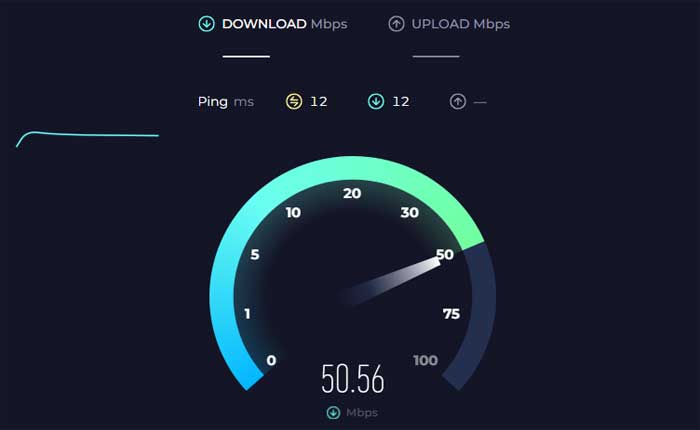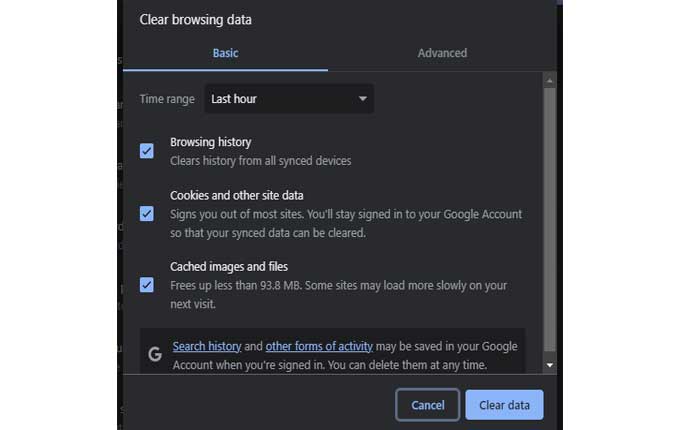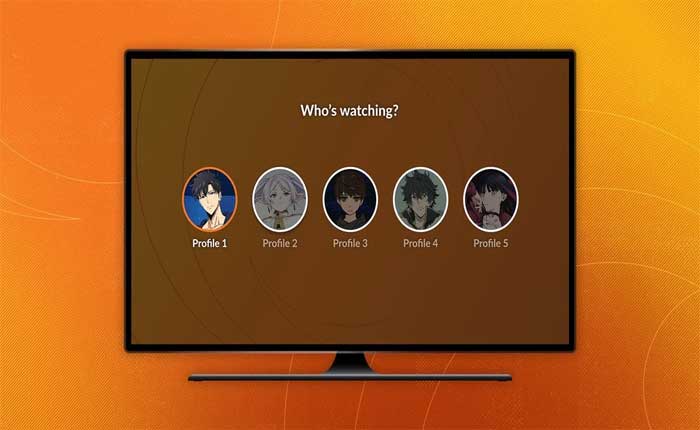
Stai affrontando il problema dei profili Crunchyroll che non vengono visualizzati? Se sì, non preoccuparti, sei nel posto giusto.
Crunchyroll è una popolare piattaforma di streaming online focalizzata principalmente su anime, manga e contenuti dell'Asia orientale.
Crunchyroll ha recentemente introdotto una funzionalità di profili multipli sulla sua piattaforma.
Questa funzione consentirà ai membri premium di Crunchyroll di creare fino a 5 profili.
Ogni profilo può avere la propria lista di controllo e consigli.
Garantisce che gli utenti possano godere di un'esperienza di visione di anime personalizzata senza influenzare le reciproche preferenze.
Tuttavia, molti utenti si trovano ad affrontare il problema della mancata visualizzazione dei profili Crunchyroll.
In questa guida ti fornirò alcune possibili soluzioni per risolvere il problema.
Come risolvere i profili Crunchyroll che non vengono visualizzati
Ecco alcuni passaggi che puoi provare a risolvere il problema:
Riavvia l'app:
Chiudi completamente l'app Crunchyroll e poi riaprila.
Questo a volte può aggiornare le funzionalità dell'app e visualizzare l'opzione dei profili.
Ecco come puoi farlo:
Per Android:
- Scorri verso l'alto dalla parte inferiore dello schermo e tieni premuto per aprire il file “App recenti” menù.
- In alternativa è possibile premere il tasto “App recenti” pulsante (solitamente un'icona quadrata o rettangolare) se il tuo dispositivo ne è dotato.
- Scorri l'elenco delle app utilizzate di recente finché non trovi Applicazione Crunchyroll.
- Scorri l'anteprima dell'app Crunchyroll verso l'alto per chiuderla completamente.
- In alternativa, potresti vedere a “Chiudi tutto” opzione per chiudere tutte le app contemporaneamente.
Una volta terminato, torna alla schermata principale del tuo dispositivo e apri nuovamente l'app Crunchyroll e controlla se i profili vengono visualizzati.
Per iOS:
- Su iPhone con Face ID, scorri verso l'alto dalla parte inferiore dello schermo e fai una breve pausa al centro dello schermo.
- Questa azione aprirà lo switcher app, che visualizza le anteprime delle app utilizzate di recente.
- Scorri verso sinistra o verso destra per trovare il Applicazione Crunchyroll.
- Scorri il Applicazione Crunchyroll anteprima verso l'alto per chiuderla completamente.
Una volta terminato, torna alla schermata principale del tuo dispositivo e apri nuovamente l'app Crunchyroll e controlla se i profili vengono visualizzati.
Ricarica la pagina:
Se stai utilizzando la versione Web di Crunchyroll, prova ad aggiornare la pagina.
A volte, un semplice aggiornamento può risolvere problemi temporanei.
Per aggiornare la pagina, in genere puoi fare clic sul pulsante Aggiorna nella barra degli strumenti del browser oppure premere il pulsante “F5” tasto sulla tastiera.
In alternativa, puoi fare clic con il pulsante destro del mouse in un punto qualsiasi della pagina Web e selezionare “Ricaricare” dal menu contestuale.
Una volta terminato, controlla se i profili vengono visualizzati.
Controlla la connessione Internet:
Assicurati di disporre di una connessione Internet stabile.
Una connessione scadente a volte può causare il malfunzionamento delle funzionalità relative al profilo.
Utilizza i servizi online per verificare la velocità della tua connessione.
Se necessario, prova a riavviare il router WiFi o a connetterti a una rete diversa, se disponibile.
Esci e accedi:
Prova a uscire dal tuo account Crunchyroll e poi ad accedere nuovamente.
Ciò può aiutarti a reimpostare lo stato del tuo account e potenzialmente a risolvere i problemi di visualizzazione.
Ecco come farlo:
- Avvia il Applicazione Crunchyroll sul tuo dispositivo.
- Passare all'account o profilo sezione all'interno dell'app.
- Cerca l'opzione per uscire dal tuo account e selezionala. In questo modo uscirai dall'app e cancellerai i dati della sessione.
- Dopo esserti disconnesso, chiudi completamente l'app.
- Apri nuovamente l'app Crunchyroll.
- Inserisci le credenziali del tuo account per accedere nuovamente.
Ciò creerà una nuova sessione e potrebbe aggiornare i dettagli del tuo account, incluso il profilo.
Controlla se i profili non vengono visualizzati o meno.
Inoltre, assicurati di avere un abbonamento premium, poiché la funzionalità del profilo potrebbe essere limitata solo ai membri premium.
Cancella cache e cookie del browser:
Se utilizzi Crunchyroll su un browser web, svuotare la cache ed eliminare i cookie del browser a volte può risolvere i problemi di visualizzazione.
Ecco come farlo:
Google Chrome:
- Apri Google Chrome.
- Fare clic sui tre punti nell'angolo in alto a destra per aprire il menu.
- Selezionare “Cancella dati di navigazione.”
- Nella finestra pop-up, scegli “Cookie e altri dati dei siti” e “Immagini e file memorizzati nella cache”.
- Clicca su “Cancella i dati.”
Mozilla Firefox:
- Apri MozillaFirefox.
- Fare clic sulle tre linee orizzontali nell'angolo in alto a destra per aprire il menu.
- Selezionare “Opzioni.”
- Nella barra laterale di sinistra, scegli “Privacy e sicurezza.”
- Scorri verso il basso fino a “Cookie e dati dei siti” sezione.
- Clicca su “Cancella i dati.”
- Controlla entrambi “Cookie e dati dei siti” E “Contenuti Web memorizzati nella cache”.
- Clicca su “Chiaro.”
Microsoft Bordo:
- Apri Microsoft Edge.
- Fare clic sui tre punti nell'angolo in alto a destra per aprire il menu.
- Seleziona “Impostazioni”.
- Vai a “Ricerca e servizi sulla privacy”.
- Nella sezione “Privacy e servizi”, fare clic su “Cancella dati di navigazione.”
- Scegliere “Cookie e altri dati dei siti” E “Immagini e file memorizzati nella cache.”
- Clicca su “Chiaro.”
Dopo aver svuotato la cache ed eliminato i cookie, riavvia il browser e prova ad accedere nuovamente al sito Web di Crunchyroll e controlla se i profili vengono visualizzati.
Controlla gli aggiornamenti:
Assicurati che la tua app Crunchyroll sia aggiornata alla versione più recente.
Le app obsolete potrebbero non supportare nuove funzionalità come i profili.
Ecco come verificare e aggiornare:
androide:
- Apri il Google Play Store sul tuo dispositivo Android.
- Tocca l'icona Menu (tre linee orizzontali) nell'angolo in alto a sinistra.
- Selezionare “Le mie app e i miei giochi” dal menù.
- Vedrai un elenco di app con aggiornamenti disponibili.
- Se Crunchyroll ha un aggiornamento disponibile, sarà elencato qui.
- Tocca il “Aggiornamento” accanto all'app Crunchyroll per installare la versione più recente.
iOS:
- Apri il App Store sul tuo dispositivo iOS.
- Tocca la tua immagine/icona del profilo nell'angolo in alto a destra.
- Scorri verso il basso per trovare l'elenco degli aggiornamenti disponibili.
- Se un aggiornamento per Crunchyroll è disponibile, lo vedrai elencato qui.
- Tocca il “Aggiornamento” accanto all'app Crunchyroll per installare la versione più recente.
Dopo aver aggiornato con successo l'app, aprila e controlla se i profili vengono visualizzati.
Contatta il supporto:
Se nessuno di questi passaggi funziona, contatta l'assistenza clienti di Crunchyroll per assistenza.
Possono fornire indicazioni più dettagliate e aiutare a risolvere il problema